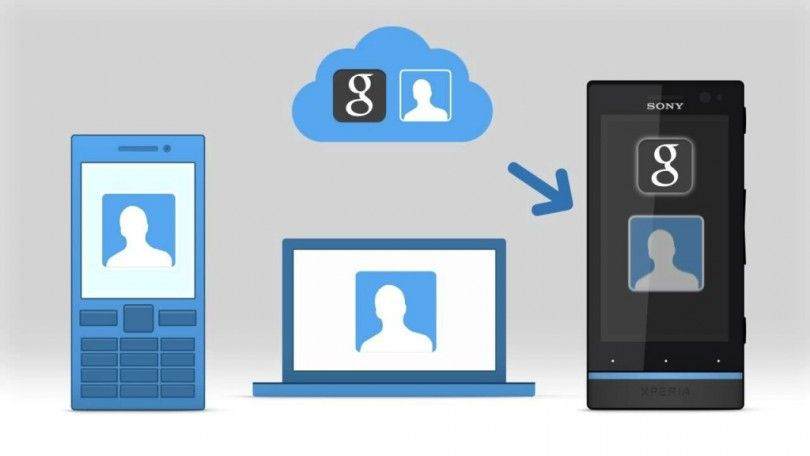
İphone telefondan rehberi ve telefon numaralarımı Android telefona nasıl aktarırım diyorsanız doğru yere geldiniz. Bu yazımızda iPhone ‘dan Androide Program ve iCloud İle Rehber Aktarma işlemininin nasıl yapılacağını anlatacağız.
En riskli aşamalardan bir tanesi de rehberin taşınmasıdır. Kimileri için bu çok kolay bir işlemken, kimileri için ne yazık ki işkenceye dönüşebilime potansiyeline sahip. Gmail kullanıcıları rehberlerini hesaplarıyla senkronize edebilme ve yeni bir Android cihaza geçtiklerinde yine Gmail hesaplarından tüm rehber bilgilerini sorunsuzca çekebilme şansına sahip.
iPhone ‘dan Androide Program ve iCloud İle Rehber Aktarma
Fakat rehberde yer alan numaralarınızı iCloud hesabınızda saklıyorsanız ve bu hesabınızdan aktarım yapacaksanız işler biraz daha komplike hale geliyor. Her şeyden önce gerçekleştirmeniz gereken adım rehberde yer alan numaraları hangi hesabınızda sakladığınızı bulmak.
Bunu yapmak için; Ayarlar > Mail, Kişiler, Takvimler > Hesaplar
Resimde yer alan cihazda hem Hotmail hem de Gmail hesabı tanımlıydı. Rehberin senkronize edildiği hesap ise Gmail olarak seçildi. Unutmayın ki bu bilgiler sizin cihazınızda farklı olabilir. Yazının devamında iCloud’tan aktarım yapmaya değineceğiz.
1- Rehberin iCloud Hesabından Aktarılması
iCloud hesabınızda sakladığınız rehber bilgilerini Android’e aktarabilmek için tüm numaraları öncelikle Gmail hesabınıza aktarmalı ve daha sonra buradan yeni cihaza transfer etmelisiniz. Bunu gerçekleştirebilmek için birkaç adım mevcut.
1. Adım
iOS cihazınızdan Ayarlar > Mail, Kişiler, Takvimler > Hesaplar > iCloud (rehberin burada saklandığından emin olun)
2. Adım
iCloud.com adresini ziyaret edin ve Apple ID’nizi kullanarak giriş yapın.
3. Adım
Kişiler’e tıklayın ve açılan pencerenin sol alt köşesinde bulunan dişli ikonuna tıklayın. Açılan menüden önce Tümünü Seç’e ve ardından da vCard’ı Dışa Aktar seçeneğine tıklayın.
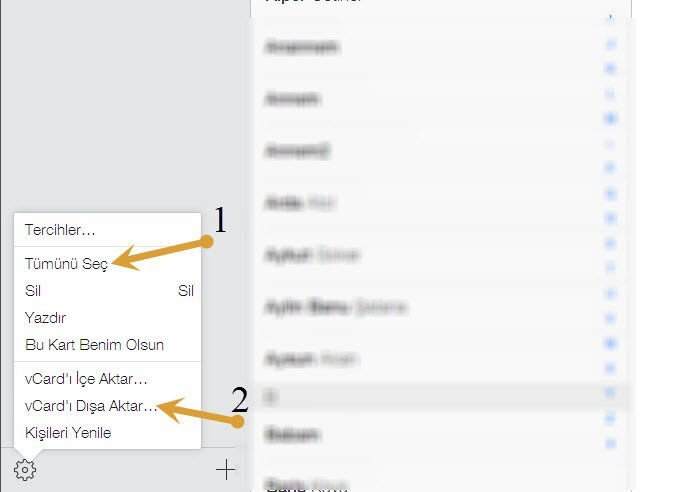
Bu adımda Gmail hesabımıza aktaracağımız vCard’ı oluşturmuş bulunuyoruz.
4. Adım
Bilgisayarınızdan Gmail hesabınıza giriş yapın yapın ve E-Posta Yaz sekmesinin hemen yukarısında bulunan Posta sekmesine tıklayın. Açılan menüden Rehber’i seçin. Rehber seçeneğine tıkladıktan sonra hemen sağ taraftaki Daha fazla sekmesini açın ve İçe Aktar seçeneğini tıklayın.

Tahmin ettiğiniz gibi bir önceki adımda dışa aktardığımız vCard’ı içe aktaracak olan işlemi bu noktada gerçekleştirmiş bulunuyoruz.
5. Adım
Artık her şey hazır! Android cihazınızdan Gmail hesabınıza giriş yaptığınızda tüm rehberiniz otomatik olarak transfer edilmiş olacak.
2- Rehberin iPhone Üzerinden Aktarılması
Diyelim ki rehberinizi ne iCloud ne de Gmail üzerinde saklamıyorsunuz. Bu gibi durumlarda tüm kişlerinizi direkt olarak iPhone’unuz üzerinden de aktarabilirsiniz. Elbette bunu yapabilmek için iTunes programına ihtiyacınız var. Bilgisayarınızda iTunes yoksa aşağıdaki bağlantıyı kullanarak hızlı bir şekilde indirebilirsiniz.
1. Adım
İlk olarak iPhone’unuzu kablo ile bilgisayarınıza bağlayın ve iTunes programını başlatın.
2. Adım
Programda yer alan cihazının üzerine tıklayın ve Info tabına tıklayın.
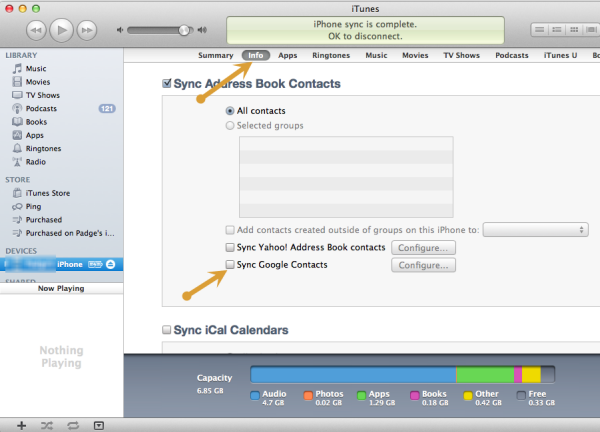
Hemen aşağıda yer alan „Sync contacts with“ seçeneği karşısında yer alan menüden Google Contacts’ı seçin.
3. Adım
Kullanıcı adınızı ve şifrenizi girdikten sonra işlemin tamamlanmasını bekleyin.
3- Rehberin SIM kart üzerinden aktarılması
Eski moda yöntemleri kullanmaya devam edenlerseniz rehberinizi SIM kartınıza aktarıp da transfer edebilirsiniz. People vasıtasıyla SIM rehberinizi rahatlıkla içe aktarabilirsiniz. Bakınız : iPhone Rehberi Sim Karta Aktarma